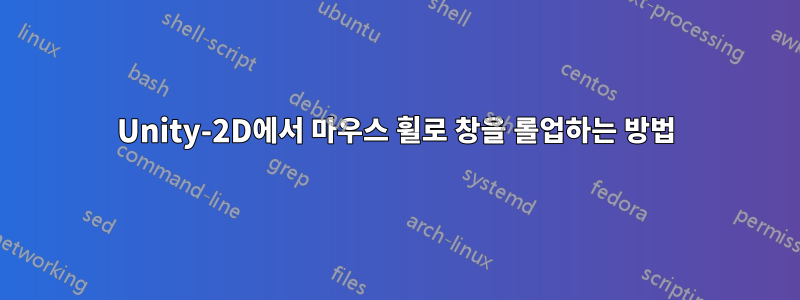
제목 표시줄에서 마우스 휠을 올려 창을 어떻게 롤업할 수 있나요?
Ubuntu 11.10에 대한 이 솔루션은 작동하지 않습니다.
gconftool-2 -s -t string /apps/gwd/mouse_wheel_action shade
저는 unity-2d를 사용하여 우분투 12.04를 사용하고 있습니다.
감사해요.
답변1
이전에 제가 사용한 해결 방법이 하나 있는데 도움이 될 수 있으므로 여기에 기록해 둡니다.
창 관리자에서 창 롤업을 구성하는 것이 불가능하다면(Xfce 사용자는 xfwm4에 옵션이 있음 ) 및 mousewheel_rollup같은 도구를 사용해 볼 가치가 있지만 일부 창 관리자는 해당 명령을 무시합니다. 음영 옵션은 에는 있는 것 같지만 에는 없습니다 .wmctrlxdotoolwmctrlxdotool
wmctrl현재 활성 창을 선택하고 롤업하는 데 사용할 수 있습니다.유용한 맨페이지:
wmctrl -r :ACTIVE: -b toggle,shaded
이 명령을 사용하면 wmmctrl활성 창을 선택하고 음영처리 여부를 전환할 수 있습니다. 이는 메타시티를 포함한 대부분의 창 관리자에서 지원되어야 합니다. 테스트해 보지만 터미널 표시 방식 때문에 아무런 효과가 없으므로 테스트 gnome-terminal하지 마세요 .guakeguake
나는 그것을 마우스 휠에 묶지 않고 측면에 있는 보조 버튼(있는 경우)과 같은 마우스의 다른 버튼에 묶을 것입니다. 그런 다음 클릭하기만 하면 활성 창의 롤업이 전환됩니다.
따라서 프로그램을 설치하십시오
sudo apt-get install wmctrl xbindkeys
아래 행을 추가해야 합니다 ~/.xbindkeysrc(자신만의 바인딩이나 조합을 선택할 수 있습니다. 이는 예시로서 추가 마우스 키일 뿐입니다).
# specify a mouse button/combination
"wmctrl -r :ACTIVE: -b toggle,shaded"
b:9
killall xbindkeys다음을 실행 xbindkeys &하여 구성 파일을 다시 읽습니다(또는 로그아웃한 후 다시 로그인).
이것은 현재 할 수 있는 최선의 방법이고 요청한 것과 동일하지만 약간 다른 방식으로 수행되므로 유용할 수 있습니다.


